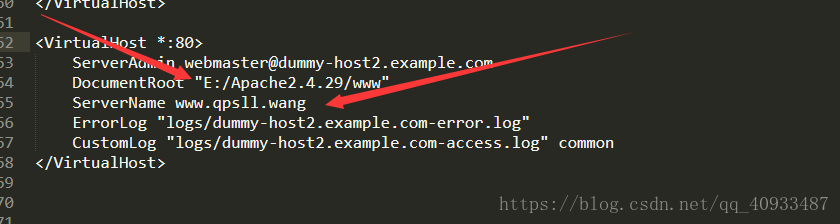window下Apache伺服器配置虛擬域名,以及新增多個埠對映
一.如何新增埠對映
先開啟apache目錄下conf資料夾下面的 httpd.conf檔案,之後在這裡面修改一些引數
apache預設的為80埠號,此時我們要新增多個埠,
圖中所示的81,82,83,84便是我們所新增的埠號,80埠是Apache預設的,
之後我們在檔案的最底部,新增如下程式碼,
NameVirtualHost *:82 // 是我們剛剛配置的埠號
<VirtualHost *:82> // 同理
ServerName localhost:82 // localhost是我們本地訪問時的名字,也可將localhost換成本地IP的形式訪問(127.0.0.1)的形式訪問,localhost == 127.0.0.1
DocumentRoot “E:/Apache2.4.29/blogs” //這裡為你專案的路徑,一定要寫對哦
<Directory “E:/Apache2.4.29/blogs”> //這裡為你專案的路徑,一定要寫對哦,與上面相同
#
# Possible values for the Options directive are “None”, “All”,
# or any combination of:
# Indexes Includes FollowSymLinks SymLinksifOwnerMatch ExecCGI MultiViews
#
# Note that “MultiViews” must be named explicitly — “Options All”
# doesn’t give it to you.
#
# The Options directive is both complicated and important. Please see
#
# for more information. # Options Indexes FollowSymLinks # # AllowOverride controls what directives may be placed in .htaccess files. # It can be "All", "None", or any combination of the keywords: # Options FileInfo AuthConfig Limit # AllowOverride all # # Controls who can get stuff from this server. # Require all granted
二.為埠設定域名,即通過域名的形式訪問伺服器
依然是操作http.conf檔案
我們這個檔案裡找到下面這句話,並去掉前面的#號(#號代表註釋,去掉代表啟用),啟動Apache的虛擬主機服務.
LoadModule vhost_alias_module modules/mod_vhost_alias.so
之後我們在當前資料夾找到extra資料夾,開啟此資料夾下的 httpd-vhosts.conf 檔案,
在最底部新增如下程式碼,
注:(自己專案的資料夾可能不同,我的可以作為一個參照)
如上圖所示,
DocumentRoot 表示的是當前專案的路徑____比如我這裡則是80埠下的E:/Apache2.4.29/www資料夾,www資料夾對映的就是80埠,
而ServerName : 表示的就是我們的域名,如www.qpsll.wang就是我當前的域名.
之後,也就是最後一步,找到我們的C盤 C:\Windows\System32\drivers\etc 路徑下的 hosts 檔案,開啟它,
將第一個箭頭指示的文字變成第二個指示的文字,第一個為Apache預設的,第二個便是我們設定的,後面的,www.qpsll.wang是我們設定的域名,與前面的檔案設定的一樣,此時我們的虛擬域名就配置好了,只要重啟Apache就能通過域名訪問我們的伺服器了,
以下為我補充的知識點:____
1,剛剛上面的圖片中,不能再後面加上埠即(127.0.0.1:82),這種是不行
2,為多個埠設定多個域名,即80埠用一個域名訪問,82埠用另一個域名訪問,在個人pc上好像是無法成功的,只有在主機(遠端伺服器)上才行(我的老師也沒用成功過),僅僅限於我目前所瞭解到的,各位勿噴,
3,除了預設埠80可以不加埠號就能訪問,其餘埠均要加上埠號才能訪問,比如我們的域名為www.qp.com,訪問80埠為:www.qp.com, 訪問81埠為:www.qp.com:81,
希望本篇文章可以為各位帶來幫助,謝謝